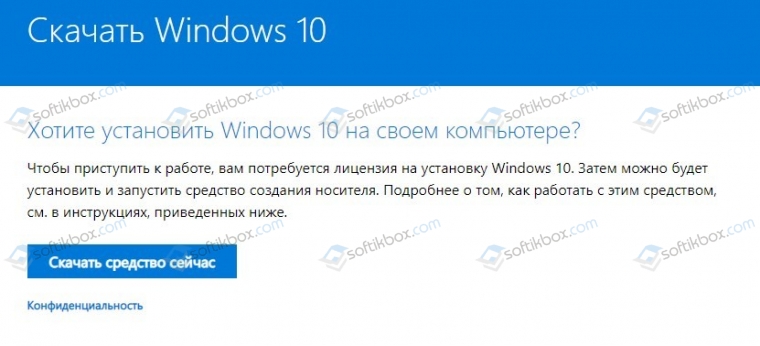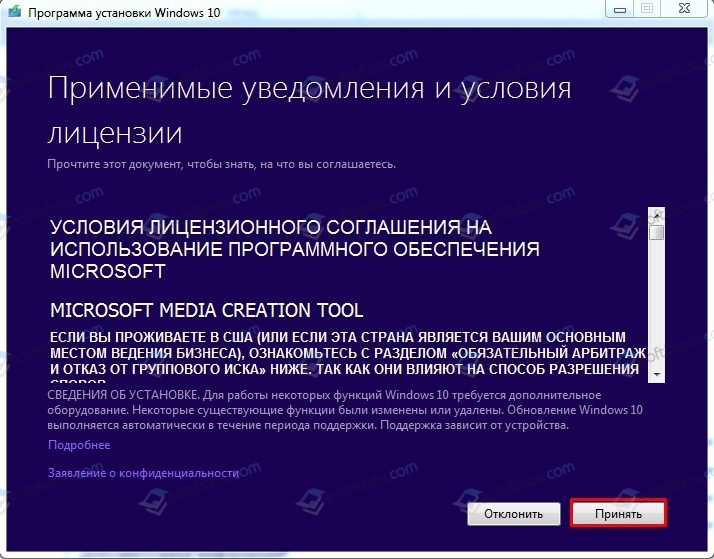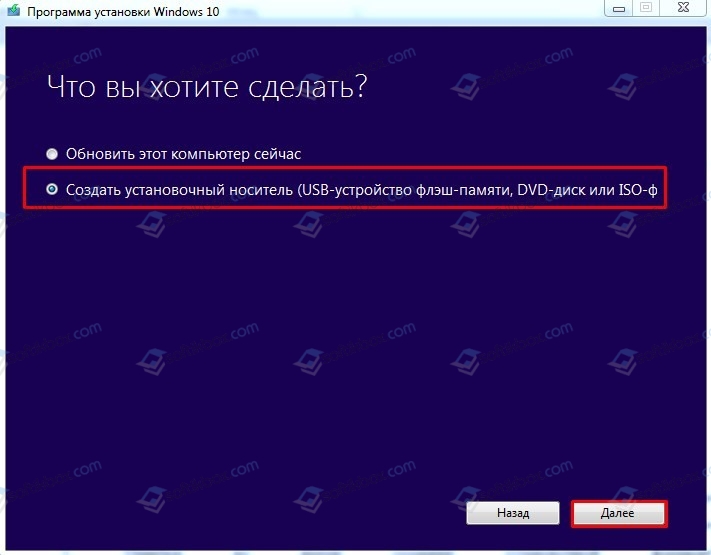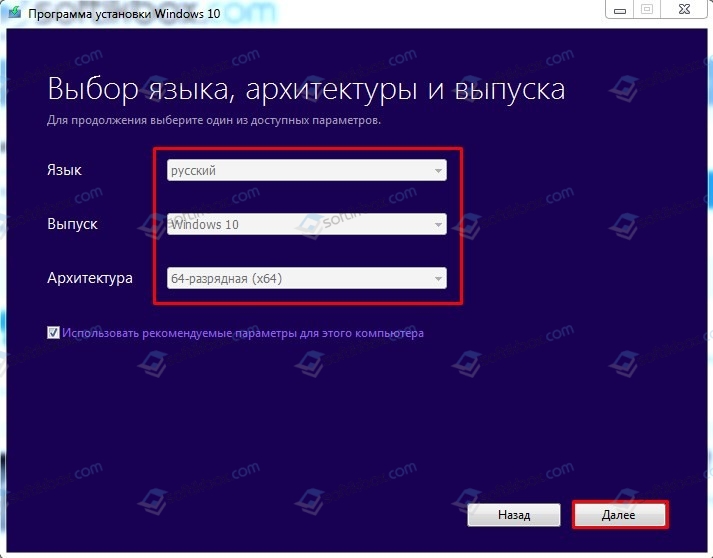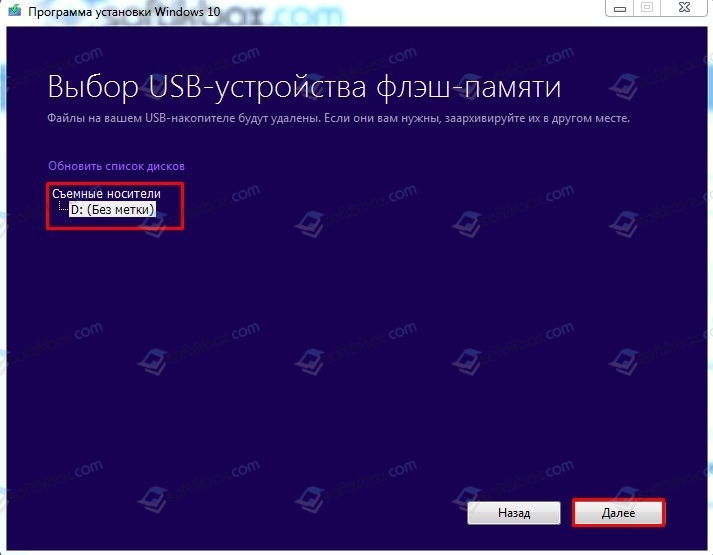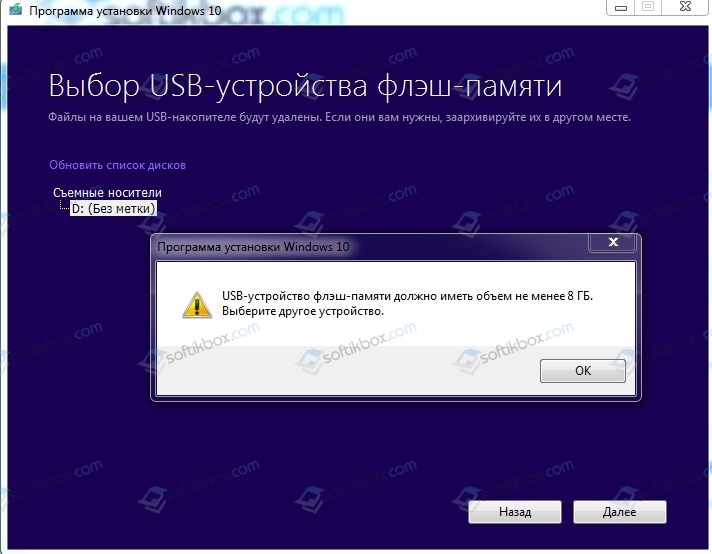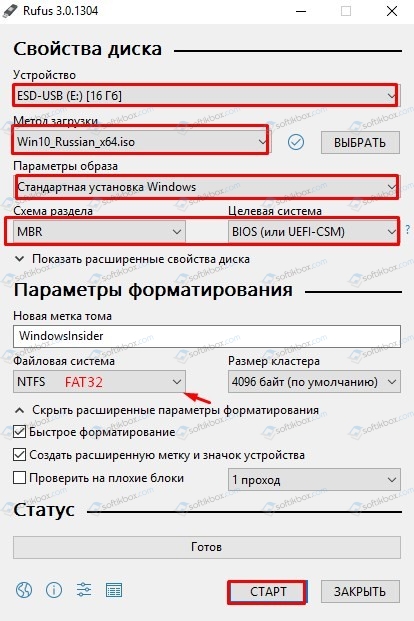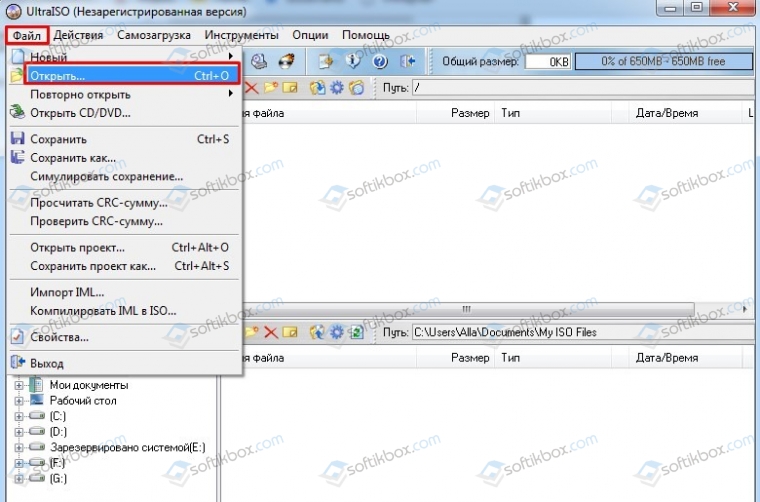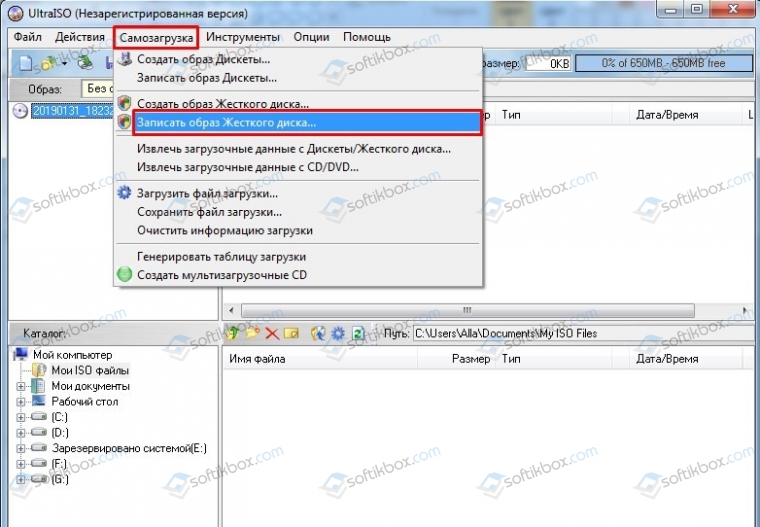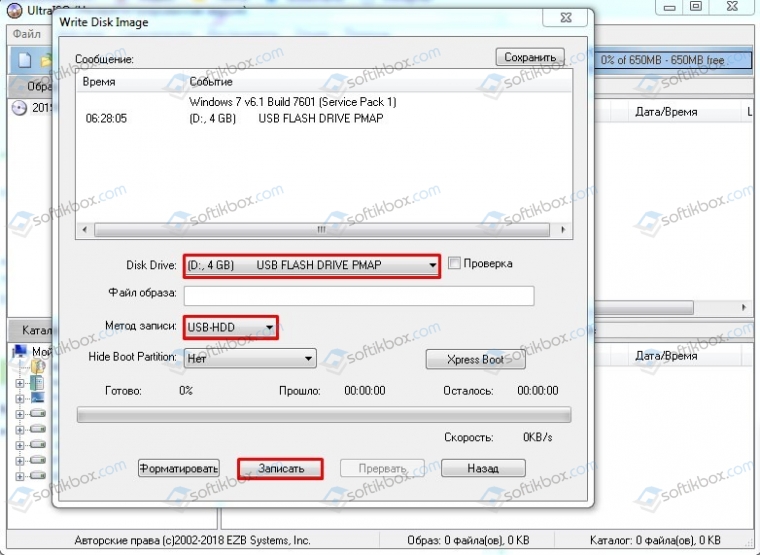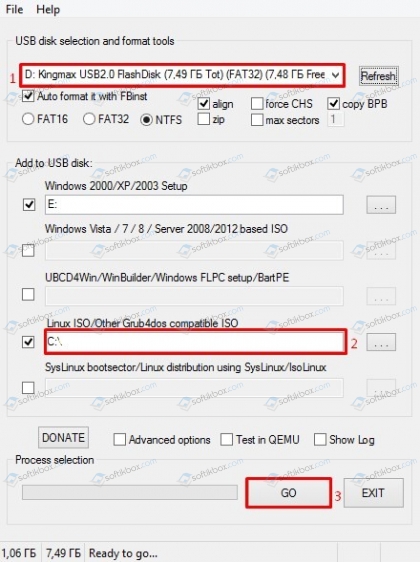Общие требования
Первое, что нужно для создания загрузочной флешки, — это флешка. К ней есть несколько требований, без которых дальнейший процесс загрузки будет невозможен:
- Объем должен быть более 4 гигабайт.
- Она должна быть пустой.
- Желательно, чтобы файловая система была NTFS.
Объем должен быть больше 4 гигабайт из-за того, сколько весит Виндовс 10. А весит он около 4 гигабайт, что делает невозможным создание мультизагрузочной флешки на накопителе маленького объёма.

Последний пункт связан с корректной работой программ. Если коротко, то есть несколько различных файловых систем, и NTFS самая универсальная, и именно с ней работают большинство программ. При другой файловой системе есть вероятность, что программа флэш-накопитель просто не опознает.
Но даже в том случае, если система другая, это не проблема, ведь всегда можно её изменить. Для этого нужно отформатировать накопитель. Сделать это можно, щёлкнув по нему в меню «Мой компьютер» правой кнопкой мыши и выбрав соответствующий пункт. В открывшемся окне одним из доступных для замены пунктов как раз и будет файловая система.
На это все требования к флешке заканчиваются, и если все они были выполнены, то можно переходить к непосредственной установке.
Media Creation Tool
Эта программа — официальная утилита от Microsoft, предназначенная для нескольких вещей, в том числе и для создания загрузочной флешки. У неё есть несколько преимуществ в сравнении с другими аналогами. Например, не нужно скачивать iso образ Win10, она сама скачает нужный из интернета. Тут сразу виден и минус — необходимо подключение к интернету, что не совсем удобно в долгосрочной перспективе, если нужно устанавливать систему часто.
Скачать программу можно с официального сайта компании Microsoft. Процесс несложный, и на сайте все подробно расписано. После того, как программа была скачана, нужно её установить и следом запустить. После запуска появиться окно с выбором:
- Обновить этот компьютер сейчас.
- Создать установочный носитель.

Следующий пункт — выбор накопителя, которой будет превращён в загрузочный диск. Иногда бывает так, что Media Creation Tool не видит флешку. Это значит, что или у неё неправильная файловая система, или она просто не до конца вошла в USB разъем. При выборе накопителя главное — не ошибиться и случайно не выбрать другой, иначе это приведёт к потере всех данных на нём.
После выбора накопителя пойдёт запись. Дело это небыстрое и может занять и час и больше. Но может пройти и за 20 минут — это зависит от скорости интернета и мощности компьютера.
Результат будет один — готовая загрузочная флешка, которая подойдёт как для установки на другой компьютер с нуля, так и для восстановления повреждённой системы.
Другие программы
Media Creation Tool — это не единственная программа для создания загрузочной флешки с Windows 10. Существует также и несколько её неофициальных аналогов, которые позволяют записать загрузочную флешку с помощью образа — iso файла. Одна из самых популярных программ — это UltraISO. Она более многофункциональная, чем её конкуренты, и обладает простым интерфейсом, понятным даже для новичков.
Первое, что нужно, — это флеш-накопитель. Требования к нему остаются все те же, тут не нужно ничего менять. Но теперь нужен образ с «Виндой». Скачать его можно либо с официального сайта Microsoft, либо со стороннего сайта, если планируется использование «пиратской» версии.
Когда подготовка закончена и в наличии есть и программа, и флешка, и образ, можно приступать к непосредственному созданию загрузочного диска. После запуска UltraISO нужно выбрать в открывшемся меню «Файл» и после «Открыть» в появившемся окне. Далее необходимо указать местоположение образа операционной системы. На экране отобразятся файлы, которые находятся внутри образа. Но так как это ненужная для дальнейшей установки информация, то можно спокойно закрыть окно.
Следующий шаг — выбор пункта «Самозагрузка», который находится в главном меню. После него нужно нажать «Записать образ жёсткого диска». Название может быть другим, ведь переводов у программы, как и версий, несколько. Но общий смысл сохраняется. Последний пункт — выбор накопителя, который в дальнейшем будет превращён в загрузочный. При выборе накопителя можно будет и ещё раз отформатировать его. Если программа установки Windows 10 не видит флешку, то это либо проблема с файловой системой, либо она не до конца вставлена в разъем.
Нужно выбрать метод записи. Изначально выбран «USB-HDD+», и менять ничего не нужно, так как он оптимальный. Последний шаг — нажать на кнопку «Записать».

Есть шанс, что при дальнейшей установке Виндовс на ПК или ноутбук устройство выдаст ошибку «Не удаётся найти usb накопитель с Windows 10». Решается это просто — настройкой соответствующего параметра в биосе. Или нужно попробовать использовать другой USB-порт, ведь проблема может быть и в нём.
Originally posted 2018-04-07 11:45:06.
РОР ШАХ
зависит от версии и разрядности
Ответить
Развернуть ветку
Курение Убивает
Стандартные версии сейчас все в одной, и даже x32 не влезет. Если только совсем старый образ. Последний билд x32:
Ответить
Развернуть ветку
РОР ШАХ
ну как вариант, почему нет. обновы можно потом накатить
Ответить
Развернуть ветку
Курение Убивает
А можно поставить последний билд и не ебаться с обновами, отключив их к хуям навсегда 
Ответить
Развернуть ветку
РОР ШАХ
при условии, что есть флешка нужного размера)
Ответить
Развернуть ветку
Курение Убивает
Если у человека в 23 году нет флешки на 8 или больше, то вряд ли он вообще будет задаваться вопросом установки винды
Ответить
Развернуть ветку
lamurchik
Двояко. Флешка бесполезный атрибут и мои кончились во времена 2-4 гигов, когда были нужны. Но… У меня есть флешка на 8, которую я у кого то экспроприировал. Лет 10 назад.
Ответить
Развернуть ветку
The Most Known
не влезет
И указываешь размер меньше четырёх гигабайт. Ясно-понятно.
Ответить
Развернуть ветку
The Most Known
А ты про это.
Спецом для тебя воткнул свою флешку, она у меня 3,93 оказывается. А размер образа в комменте 3,75.
Каким-то странным образом все оказались правы 
Ответить
Развернуть ветку
Курение Убивает
У меня древние тоже все рабочие, там флэш жирный и не скисает через несколько лет, как у новых. Но размер такой ни разу не видел. Чудеса 
Ответить
Развернуть ветку
he/him
Образ накатить? Конечно
Ответить
Развернуть ветку
Dendy
Более чем у меня винда с сайта мелких как раз на 8гб флэшке.
Ответить
Развернуть ветку
TVEYE
Ага и потом обновы будет час качать.
Ответить
Развернуть ветку
Dendy
Нуинтернет наверное у всех есть,да и меньше наверное,вариков то не так много,либо сборку от дяди васи но и там актуальной не будет обновы часто прилетают и качать что то да будет.
Ответить
Развернуть ветку
Andy ZeRo
Так винда с сайта с обновами уже
Ответить
Развернуть ветку
Andy ZeRo
Ну как не, если они каждый свежий билд заливают, да драйвера на чипсет или всякую мелочь надо до качать но это для каждого железо свое. Но билд свежий
Ответить
Развернуть ветку
TVEYE
Буквально на днях ставил, дня три назад, флэшку создавал через mct, когда качается образ от майков и сразу заливается.
Ответить
Развернуть ветку
Аккаунт удален
Комментарий недоступен
Ответить
Развернуть ветку
Тарантинов
Да. Заливал образ x64 с помощью Rufus.
Ответить
Развернуть ветку
TVEYE
16 надо для десятки х64
Ответить
Развернуть ветку
TVEYE
Хуй знает, что это у тебя за билд. Я на днях накатывал флешку через mct официальный образ само собой, пытался на 4, написали прямым текстом, что 16 надо.
Ответить
Развернуть ветку
Тарантинов
Размер двух образов x86 и x64: 9.53 Гб. Только 64 бит достаточно 8 Гб.
Ответить
Развернуть ветку
TVEYE
Да, с 16 я чет психанул. Действительно mct просит 8
Ответить
Развернуть ветку
31 комментарий
Раскрывать всегда
16.02.2019
Просмотров: 14578
Сегодня, когда большинство современных ноутбуков просто не имеют дисковода, пользователи задаются вопросом корректной установки операционной системы со съемного накопителя. К таким накопителям предъявляются специальные требования и если их не придерживаться, то запись и установка Windows 10 может завершиться неудачей. Поэтому предлагаем рассмотреть тему, как сделать загрузочную флешку Windows 10 различными способами.
Содержание:
- Характеристики загрузочной флешки для Windows 10
- Способы создания установочной флешки с Windows 10
- Метод, как создать загрузочный USB с официального сайта Microsoft
- Запись загрузочной флешки с помощью неофициальных программ
- Пример на программе Rufus
- Пример на программе UltraISO
- Пример на программе WinSetupFromUSB
- Можно ли вместо USB-флешки использовать MicroSD?
- Какие ошибки во время создания установочной флешки могут возникнуть?
Характеристики загрузочной флешки для Windows 10
От того, какую версию Windows 10 вы собираетесь устанавливать, будет зависеть и размер установочного образа. Однако разработчики рекомендуют использовать накопитель объёмом от 4 Гб (на флешке 4 Гб не будет ровно 4 Гб, а только 3,8 Гб). Лучше брать флешку от 8 Гб. Такой USB диск должен быть отформатирован под FAT32. Выполнить такое форматирование можно через функциональное меню правой кнопки мыши или через командную строку с правами Администратора.
- Запускаем консоль с правами Администратора.
- Вводим «diskpart»;
- Далее прописываем «list disk»;
- Для выбора диска вводим: «select disk 1», где 1 – это номер диска, указанный в списке;
- Далее вводим «clean»;
- «create partition primary»;
- Далее «select partition 1»;
- «active»;
- «format fs=FAT32 QUICK»;
- «assign»;
- «exit».
ВАЖНО! Все операции выполняем без кавычек.
Как только флешка будет отформатирована, можно будет создавать образ Windows 10 для записи.
Способы создания установочной флешки с Windows 10
Сделать установочный ISO с Windows 10 можно различными способами. Рассмотрим, какой способ самый лучший и самый простой.
Метод, как создать загрузочный USB с официального сайта Microsoft
Для того, чтобы создать загрузочную флешку Windows 10, стоит перейти на сайт Майкрософт и скачать средство. Далее создаёте установочный образ.
- Теперь, когда программа загружена на ПК, нужно записать флешку.
- Принимаем условия лицензионного соглашения.
- Выбираем «Создать установочный носитель …».
- Теперь выбираем язык, версию и архитектуру будущей операционной системы.
- На следующем этапе нужно выбрать ISO-образ. Также можно выбрать создание USB.
- Далее сохраняем файл на ПК. Если вы выбрали USB вариант, то нужно будет указать системе на флешку, которая отформатирована специально под образ.
- Как видим, хотя на сайте Microsoft минимальные требования к объему накопителя 4 Гб, в сущности, должно быть 8 Гб и больше.
- После подключения подходящего по объему накопителя, запуститься запись накопителя.
Запись загрузочной флешки с помощью неофициальных программ
Создание загрузочной флешки с Виндовс 10 можно выполнить с помощью сторонних программ. Все они работают по такому принципу: записывают образ системы так, чтобы после флешка воспринималась как установочный носитель. Поэтому рассмотрим, как пользоваться такими программами.
Пример на программе Rufus
Создавать загрузочную флешку можно с помощью программы Rufus, которая распространяет на бесплатной основе. Принцип использования приложения Руфус следующий:
- Скачиваем и устанавливаем приложение.
- Откроется окно инструмента. Выбираем устройство, на которое будет записан образ.
- Файловую систему выбираем FAT32.
- В типе системного интерфейса установите вариант для компьютеров с BIOS и UEFI.
- Далее выбираем расположение созданного образа и указываем, что нужно выполнить стандартную установку Windows 10.
- Нажимаем на кнопку «Старт».
Ожидаем, пока накопитель будет записан.
Пример на программе UltraISO
Программа UltraISO – это условно-бесплатный инструмент, который позволяет записать образ любой операционной системы, как на диск, так и на флешку. Скачать этот софт можно как с нашего сайта, так и с официальной странички разработчика.
- Открываем программу и выбираем «Файл», «Открыть». Указываем, где расположен файл-образ Windows 10.
- Далее переходим к вкладке «Самозагрузка» и выбираем «Записать образ жесткого диска».
- Далее указываем накопитель, который хотим использовать. В методе записи выставляем «USB-HDD». Нажимаем «Записать».
- Ожидаем завершения записи.
Пример на программе WinSetupFromUSB
Есть еще одна программа для записи установочного диска или накопителя — Win Setup From USB. С её помощью также легко создается образ. Программа по принципу работы напоминает pro версию софта Ultra ISo, только с другим интерфейсом.
- Открываем программу;
- Выбираем флешку для записи;
- Указываем образ для записи;
- Кликаем «Go», чтобы записать диск.
После того, как флешка будет записана, нужно не забыть выставить в BIOS-е приоритетность загрузки.
Можно ли вместо USB-флешки использовать MicroSD?
Если у вас нет классического USB носителя, то установочный образ Windows 10 можно записать на MicroSD. Все способы, которые предназначены для USB, также применимы и для SD (кроме официальных утилит от Майкрософт).
Какие ошибки во время создания установочной флешки могут возникнуть?
Если вам не удалось записать образ Windows 10 на флешку, то причин может быть несколько:
- Нехватка свободного места на жестком диске (хотя официальные утилиты об этом предупреждают);
- Неправильно выбран формат накопителя (лучше FAT32);
- Вина лежит на образе, который поврежден или загружен не с официального сайта компании, а со стороннего ресурса, а поэтому может включать в себя вредоносные файлы;
- Проблема с самой флешкой или разъемом (подключение USB 3.0 в 2.0).
Если флешка рабочая и образ записан правильно, то, возможно, произошёл сбой во время самого создания файла. Все придется удалить и повторить попытку заново.
Windows 10 — популярная операционная система, которая используется миллионами пользователей по всему миру. Но перед установкой этой ОС пользователям может быть интересно узнать, сколько места на флешке требуется для установки Windows 10 и каковы ее минимальные требования.
Размер операционной системы Windows 10 может варьироваться в зависимости от версии ОС и возможных обновлений. Обычно, для установки Windows 10 потребуется примерно 20-25 ГБ свободного места на диске. Однако, актуальный размер может быть больше или меньше, поэтому стоит учесть этот факт и иметь достаточно места на флешке для установки операционной системы.
Что касается минимальных требований для установки Windows 10, они также могут варьироваться в зависимости от версии ОС. В общем, для установки Windows 10 на компьютер потребуется процессор с тактовой частотой не ниже 1 ГГц, 1 ГБ оперативной памяти для 32-битных систем или 2 ГБ для 64-битных систем, а также 16 ГБ свободного места на диске для 32-битной системы или 20 ГБ для 64-битной системы. Кроме того, необходимо иметь подключение к Интернету и совместимую видеокарту.
В любом случае, перед установкой Windows 10 стоит проверить подробные требования для конкретной версии ОС и иметь достаточно места на флешке для установки. Это поможет избежать проблем и обеспечит гладкую установку и работу операционной системы.
Содержание
- Сколько места на флешке нужно для Windows 10?
- Размер операционной системы и минимальные требования
- Какой объем памяти нужен для установки Windows 10?
- Подготовка к установке Windows 10 на флешку
- Важные особенности установки Windows 10 на флешку
- 1. Размер флешки
- 2. Подготовка флешки
- 3. Выбор версии и архитектуры
- 4. Загрузка с флешки
- 5. Установка Windows 10
Сколько места на флешке нужно для Windows 10?
Windows 10 — это операционная система, разработанная компанией Microsoft. Ее размер зависит от версии и компонентов, которые вы устанавливаете. Для установки Windows 10 на компьютер или ноутбук нужно определенное количество места на флешке.
Минимальные требования для установки Windows 10 на 32-битную систему составляют 1 ГБ оперативной памяти, 16 ГБ свободного пространства на жестком диске и процессор с тактовой частотой не менее 1 ГГц.
Однако рекомендуется использовать флешку с большим объемом памяти для установки Windows 10. Мы рекомендуем использовать флешку размером не менее 8 ГБ.
Почему выбирают флешку большего объема? Во-первых, при установке Windows 10 на флешку может понадобиться дополнительное место для временных файлов и обновлений. Во-вторых, после установки операционной системы на флешку, часть ее объема будет занята системными файлами и программами, поэтому вам нужно будет иметь достаточно свободного места для работы.
В итоге, рекомендуется использовать флешку размером не менее 8 ГБ для установки Windows 10. Однако, лучше выбрать флешку еще большего объема, чтобы иметь достаточно места для работы и установки программ.
Размер операционной системы и минимальные требования
Windows 10 является одной из самых популярных операционных систем, которая используется миллионами людей по всему миру. Размер операционной системы может варьироваться в зависимости от версии и установленных обновлений, однако минимальные требования остаются примерно одинаковыми.
Минимальные требования для установки Windows 10 на компьютер включают:
- Процессор: 1 ГГц или более;
- Оперативная память: 1 ГБ для 32-разрядных систем и 2 ГБ для 64-разрядных систем;
- Место на жестком диске: 16 ГБ для 32-разрядных систем и 20 ГБ для 64-разрядных систем;
- Видеокарта: DirectX 9 или более новой версии с драйвером WDDM 1.0;
- Дисплей: разрешение 800 x 600 пикселей.
Однако, чтобы система функционировала более комфортно и эффективно, рекомендуется следующее:
- Процессор: 2 ГГц или более;
- Оперативная память: 4 ГБ или более;
- Место на жестком диске: 64 ГБ или более;
- Видеокарта: DirectX 9 или более новой версии с драйвером WDDM 1.0 и поддержкой функции Aero;
- Дисплей: разрешение 1280 x 800 пикселей или более.
Также стоит учитывать, что размер операционной системы будет увеличиваться при установке дополнительных программ и обновлений. Рекомендуется иметь свободное пространство на жестком диске не менее 30-40 ГБ, чтобы обеспечить возможность установки программ и хранения личных данных.
Имейте в виду, что указанные требования могут различаться в зависимости от версии операционной системы и требуемых функций. При планировании установки Windows 10 важно учитывать характеристики своего компьютера и соответствие минимальным требованиям.
Какой объем памяти нужен для установки Windows 10?
Для установки операционной системы Windows 10 на компьютер или ноутбук требуется определенный объем памяти на флеш-накопителе. Следует учесть, что минимальные требования могут изменяться в зависимости от версии Windows 10 и ее обновлений.
Официально Microsoft рекомендует использовать USB-накопитель с объемом памяти не менее 16 ГБ для загрузочного диска с установкой Windows 10. Этот объем позволяет установить операционную систему и иметь некоторое количество свободного пространства для обновлений и дополнительных программ.
Однако, стоит отметить, что фактически занимаемое пространство на флеш-накопителе для установки Windows 10 может быть меньше указанного объема. Например, если установить операционную систему с помощью загрузочного образа ISO, файлы будут распакованы и установлены на жесткий диск, а флеш-накопитель потребуется только для загрузки системы.
Также стоит учесть, что при установке обновлений Windows 10 размер операционной системы может увеличиться. Поэтому рекомендуется иметь некоторое запасное пространство на флеш-накопителе.
Итак, для установки Windows 10 рекомендуется использовать флеш-накопитель с объемом памяти не менее 16 ГБ. Однако, фактически требуемый объем может быть меньше, особенно если установку проводить с использованием загрузочного образа ISO, а не копированием файлов.
Подготовка к установке Windows 10 на флешку
Для установки операционной системы Windows 10 на флешку необходимо выполнить несколько простых шагов. Важно следовать указаниям и требованиям, чтобы установка прошла успешно.
- Выбор флешки: Для установки Windows 10 на флешку необходимо выбрать достаточно большую флешку с объемом памяти не менее 8 ГБ. Желательно использовать USB 3.0 флешку, чтобы обеспечить более быструю передачу данных.
- Форматирование флешки: Перед установкой операционной системы на флешку необходимо ее отформатировать. Для этого подключите флешку к компьютеру и откройте Управление дисками (Disk Management). Выберите флешку, щелкните правой кнопкой мыши и выберите «Форматирование». Установите параметры форматирования, выберите файловую систему NTFS и нажмите кнопку «OK».
- Скачивание образа Windows 10: Поставщиками операционной системы Windows 10 является корпорация Microsoft. Вы можете загрузить официальный образ Windows 10 с официального сайта Microsoft. Скачайте соответствующий образ и сохраните его на компьютере.
- Создание загрузочной флешки: Для создания загрузочной флешки выполните следующие действия:
- Создайте временную папку на компьютере и извлеките содержимое скачанного образа Windows 10 в данную папку.
- Перейдите к извлеченным файлам, найдите и запустите файл «setup.exe».
- В появившемся окне выберите язык, параметры и последовательность установки.
- Выберите «Создать носитель для другого компьютера».
- Выберите «Флешку» в качестве типа носителя и следуйте инструкциям мастера для создания загрузочной флешки.
После завершения всех описанных шагов у вас будет готовая загрузочная флешка для установки операционной системы Windows 10. Теперь можно устанавливать Windows 10 на другие компьютеры или использовать флешку в качестве восстановительного средства.
Важные особенности установки Windows 10 на флешку
Установка операционной системы Windows 10 на флешку может быть полезной в различных случаях. Например, это может понадобиться, если вы хотите установить Windows 10 на компьютер без оптического привода или если вам необходимо восстановить систему после сбоя. Важно учитывать несколько особенностей при создании загрузочной флешки с Windows 10.
1. Размер флешки
Размер флешки, необходимый для установки Windows 10, зависит от версии операционной системы и ее архитектуры. Обычно требуется 4-8 ГБ свободного пространства на флешке для создания загрузочного диска.
2. Подготовка флешки
Перед установкой Windows 10 на флешку, необходимо подготовить флешку для создания загрузочного диска. Для этого можно воспользоваться специальным инструментом, таким как «Windows USB/DVD Download Tool» или командной строкой «diskpart». Важно следовать указаниям инструмента, чтобы создать правильный загрузочный диск.
3. Выбор версии и архитектуры
При установке Windows 10 на флешку, необходимо выбрать правильную версию операционной системы и ее архитектуру. Различные версии Windows 10 имеют разные функциональные возможности и ограничения. Кроме того, важно выбрать архитектуру, соответствующую вашему компьютеру (32-битная или 64-битная).
4. Загрузка с флешки
После создания загрузочного диска с помощью флешки, необходимо настроить BIOS компьютера на загрузку с флешки. Для этого нужно зайти в настройки BIOS (обычно это делается нажатием клавиши Del или F2 при старте компьютера) и изменить порядок загрузки устройств, чтобы флешка была первым в списке загрузки.
5. Установка Windows 10
После загрузки с флешки, можно приступить к установке Windows 10. Следуйте инструкциям на экране, чтобы выбрать язык, форматирование диска, ключ продукта и другие настройки. Затем дождитесь завершения установки, перезагрузите компьютер и наслаждайтесь операционной системой Windows 10.
Установка Windows 10 на флешку может быть удобным способом для запуска операционной системы на разных компьютерах или для создания резервной копии системы. Следуя вышеперечисленным особенностям, вы сможете успешно установить Windows 10 на флешку и использовать ее по своим потребностям.
Одним из важных вопросов, которые возникают перед приобретением флешки для установки операционной системы Windows 10, является выбор её ёмкости. Ведь от этого зависит, сколько информации можно будет хранить на устройстве, а также насколько комфортно будет работать ваш компьютер.
Следует отметить, что минимально необходимый объем флешки для установки Windows 10 составляет всего 8 гигабайт.Однако, рекомендуется выбирать флешку с большей ёмкостью, чтобы в последствии можно было хранить на ней также другие файлы и программы.
Если вы планируете использовать флешку только для установки операционной системы Windows 10 и не собираетесь хранить на ней другие файлы, то можете ограничиться минимальной ёмкостью в 8 гигабайт. Однако, рекомендуется иметь флешку размером 16 или даже 32 гигабайта, чтобы быть уверенным в достаточности места для будущих обновлений операционной системы и дополнительных программ.
Содержание
- Размеры и требования операционной системы Windows 10
- Минимальные требования
- Рекомендуемые требования
- Учет размера флешки для установки Windows 10
- Минимальные требования операционной системы
- Рекомендуемые требования операционной системы
- Установочные возможности и требования
- Запись образа операционной системы на флешку
- Сколько гигабайт занимает установленная операционная система
- Сколько дополнительного свободного места требуется на флешке
- Безопасность данных и их бэкап на флешке
Размеры и требования операционной системы Windows 10
Windows 10 — это операционная система, разработанная корпорацией Microsoft. Она является одной из самых популярных операционных систем для персональных компьютеров в мире. Однако, для установки и нормальной работы Windows 10 требуется определенный объем памяти и ресурсов. В данной статье мы рассмотрим размеры и требования операционной системы Windows 10.
Минимальные требования
Для установки и запуска Windows 10 на вашем компьютере должны быть выполнены следующие минимальные требования:
- Процессор: 1 ГГц или быстрее с поддержкой PAE, NX и SSE2
- Оперативная память: 1 ГБ (для 32-разрядной версии) или 2 ГБ (для 64-разрядной версии)
- Место на жестком диске: 16 ГБ (для 32-разрядной версии) или 20 ГБ (для 64-разрядной версии)
- Графический адаптер: совместимый с DirectX 9 или более новым, с драйвером WDDM 1.0
- Дисплей: разрешение 800 x 600 пикселей
Рекомендуемые требования
Для оптимальной работы Windows 10 рекомендуется следовать следующим требованиям:
- Процессор: 2 ГГц или более быстрый процессор с несколькими ядрами
- Оперативная память: 4 ГБ или больше
- Место на жестком диске: 64 ГБ или больше
- Графический адаптер: совместимый с DirectX 9 или более новым, с драйвером WDDM 2.0
- Дисплей: разрешение 1366 x 768 пикселей или выше
Учет размера флешки для установки Windows 10
Для установки Windows 10 на флеш-накопитель понадобится получение загрузочного образа операционной системы и сохранение его на флеш-накопитель. Размер загрузочного образа Windows 10 обычно составляет примерно 4 ГБ. Однако, для сохранения образа на флеш-накопитель потребуется больше места, так как файловая система и форматирование займут свою часть памяти. Поэтому рекомендуется использовать флешку емкостью не менее 8 ГБ, чтобы установить Windows 10 без проблем.
В заключение, для установки Windows 10 на компьютер требуется обращать внимание на размеры и требования операционной системы. Учет размера флешки также важен, чтобы установить Windows 10 с помощью загрузочной флешки без проблем.
Минимальные требования операционной системы
Для установки операционной системы Windows 10 на флешку, необходимо учитывать минимальные требования для её работы.
Официально, Минимальные требования для установки и запуска Windows 10 включают в себя:
- Процессор: 1 гигагерц (ГГц) или больше или SoC.
- Оперативная память: 1 гигабайт (ГБ) для 32-разрядных версий или 2 гигабайта (ГБ) для 64-разрядных версий.
- Жесткий диск: 16 гигабайт (ГБ) для 32-разрядных версий или 20 гигабайт (ГБ) для 64-разрядных версий.
- Графический адаптер: DirectX 9 или более поздняя версия с драйвером WDDM 1.0.
- Дисплей: 800×600 пикселей.
Также, для удобства пользователя и нормальной работы ОС, рекомендуется иметь следующую конфигурацию:
- Процессор: 2 гигагерц (ГГц) или больше или SoC.
- Оперативная память: 4 гигабайта (ГБ) или больше.
- Жесткий диск: 32 гигабайта (ГБ) или больше.
- Графический адаптер: DirectX 9 или более поздняя версия с драйвером WDDM 1.0.
- Дисплей: 1024×768 пикселей или выше.
Важно учитывать, что указанные требования могут быть изменены или дополнены производителем операционной системы в частности для определенных версий Windows 10 или изменений в самой ОС. Поэтому перед установкой следует ознакомиться с официальными рекомендациями и требованиями на сайте разработчика.
Рекомендуемые требования операционной системы
Для установки операционной системы Windows 10 необходимо иметь достаточное количество свободного места на флешке. Рекомендуемые требования зависят от различных факторов, таких как версия операционной системы и ее компоненты.
Официально Microsoft рекомендует использовать флешку емкостью не менее 16 ГБ для установки Windows 10. Это позволит вам не только установить операционную систему, но и иметь некоторый запас свободного места для программ и файлов.
Однако, для использования Windows 10 наиболее комфортно, рекомендуется выбирать флешки с большей емкостью. Например, флешка на 32 ГБ позволит вам хранить больше файлов и приложений без необходимости постоянно очищать диск.
Также стоит учитывать, что при использовании флешки для установки операционной системы Windows 10, она будет отформатирована и все данные на ней будут удалены. Поэтому перед началом установки рекомендуется создать резервную копию данных.
Если у вас уже есть флешка емкостью менее 16 ГБ, вы все равно можете попытаться установить Windows 10 на нее, но вам придется очень тщательно управлять свободным пространством и часто освобождать место на диске.
В общем, для установки операционной системы Windows 10 рекомендуется использовать флешку емкостью не менее 16 ГБ, однако для более комфортного использования рекомендуется выбирать флешку с большей емкостью.
Установочные возможности и требования
Для установки операционной системы Windows 10 с помощью флешки, вам понадобится быть владельцем флеш-накопителя с достаточным объемом памяти и следовать нескольким требованиям, чтобы процесс установки прошел успешно:
- Минимальный объем флеш-накопителя: Для установки Windows 10 рекомендуется использовать флешку, имеющую объем не менее 8 гигабайт. Однако, при наличии свободного места на других накопителях компьютера, например, жестком диске, возможно и использование флешки меньшего объема. В этом случае, однако, необходимо учитывать, что процесс установки может занять больше времени и потребовать наличия дополнительного свободного места на накопителе компьютера.
- Форматирование флеш-накопителя: Для успешной установки Windows 10 на флешку необходимо предварительно отформатировать накопитель в файловую систему NTFS или FAT32. Некоторые флешки могут быть по умолчанию отформатированы в другие форматы, такие как exFAT, поэтому перед установкой операционной системы необходимо проверить и, при необходимости, изменить форматирование флеш-накопителя.
- Доступный порт USB: Для подключения флешки и загрузки установочного образа Windows 10 необходим порт USB на компьютере. Большинство современных компьютеров и ноутбуков оборудованы USB-портами, поэтому подключение флеш-накопителя обычно не вызывает проблем. Если же ваш компьютер не имеет портов USB или они не работают, возможно придется использовать другие методы установки операционной системы, такие как DVD или создание виртуального диска.
- Достаточное свободное место на компьютере: При установке Windows 10 с флешки на компьютер, на который вы хотите установить операционную систему, должно быть достаточно свободного места на жестком диске. Обычно этого объема будет достаточно, чтобы установить операционную систему и некоторые основные программы. Однако, если вы планируете использовать большое количество приложений или хранить большое количество данных, рекомендуется иметь дополнительное свободное место на накопителе компьютера.
Следуя этим простым требованиям, вы сможете успешно установить операционную систему Windows 10 с помощью флешки и наслаждаться ее возможностями на вашем компьютере.
Запись образа операционной системы на флешку
Запись образа операционной системы на флешку является одним из способов установки операционной системы, который позволяет создать загрузочное устройство для установки ОС на другой компьютер. Это может быть полезно, если у вас нет DVD-привода или нужно установить ОС на несколько компьютеров.
Для записи образа операционной системы на флешку требуется следующее оборудование и программное обеспечение:
- Флешка с достаточным объемом памяти (рекомендуется от 8 ГБ);
- Компьютер с установленной операционной системой;
- Образ операционной системы (обычно имеет расширение .iso);
- Программа для записи образа на флешку, например, Rufus или Win32 Disk Imager.
Операция записи образа на флешку может быть разделена на несколько шагов:
- Подготовка флешки. Важно отметить, что при записи образа все данные будут удалены с флешки. Поэтому перед записью необходимо сохранить важные файлы с флешки на другом носителе.
- Запуск программы для записи образа операционной системы на флешку. В программе необходимо выбрать флешку как целевое устройство для записи образа.
- Выбор образа операционной системы. В программе нужно указать путь к файлу образа, который вы хотите записать на флешку.
- Настройка параметров записи. В зависимости от программы, у вас может быть возможность выбрать файловую систему и форматирование флешки. Обычно рекомендуется использовать настройки по умолчанию, если вы не знаете, что делаете.
- Запуск процесса записи образа на флешку. После всех настроек нужно нажать кнопку «Записать» или «Start», чтобы начать процесс записи. В этот момент процессор и оперативная память компьютера будут использоваться с высокой загрузкой, поэтому не рекомендуется выполнять другие задачи на компьютере во время записи.
После окончания процесса записи образа на флешку можно использовать её для установки операционной системы на другой компьютер. Для этого просто вставьте флешку в компьютер, который нужно установить, и настройте загрузку компьютера с флешки. Этот процесс может отличаться в зависимости от модели компьютера и настроек BIOS.
Запись образа операционной системы на флешку является полезным и практичным способом установки ОС. Она позволяет создать переносное загрузочное устройство, которое может быть использовано на разных компьютерах и в разных ситуациях. Следуя простым шагам, вы сможете записать образ операционной системы на флешку и установить ОС без необходимости использования DVD-диска или других носителей.
Сколько гигабайт занимает установленная операционная система
Размер операционной системы Windows 10 может варьироваться в зависимости от версии и наличия обновлений. Тем не менее, можно ориентироваться на определенные значения, чтобы получить представление о требуемом объеме памяти на флешке для установки ОС.
Обычно, минимальные системные требования для установки Windows 10 составляют 20 гигабайт свободного места на жестком диске. Однако, для более комфортной работы рекомендуется иметь 30 гигабайт и более свободного места. Это позволит установить все необходимые компоненты и приложения, а также обеспечить достаточное место для обновлений и временных файлов, создаваемых системой.
Операционная система Windows 10 может включать следующие компоненты:
- Ядро операционной системы;
- Системные файлы и папки;
- Стандартные приложения и программы, такие как браузер, текстовый редактор, аудио- и видеоплееры;
- Драйверы для устройств;
- Обновления и патчи безопасности;
- Дополнительные программы и приложения, установленные пользователем.
Размер каждого компонента может варьироваться и зависит от версии Windows 10, наличия обновлений и дополнительных программ. При установке операционной системы на флешку, важно учитывать не только доступное свободное место, но и возможность расширения памяти путем добавления дополнительной флешки, если будет необходимо.
Резюмируя, рекомендуется иметь не менее 30 гигабайт свободного места на флешке для установки Windows 10, чтобы обеспечить комфортную работу и возможность установки обновлений и дополнительных программ. Однако, реальный размер операционной системы может быть несколько больше или меньше в зависимости от конкретной ситуации.
Сколько дополнительного свободного места требуется на флешке
Для установки операционной системы Windows 10 на флешку необходимо иметь достаточное количество свободного места. Точное количество гигабайт, которое потребуется, зависит от нескольких факторов, включая версию Windows 10 и выбранные опции установки.
Официальные требования к свободному месту на флешке для установки Windows 10 составляют:
- 32-битная версия Windows 10: минимум 16 ГБ свободного места
- 64-битная версия Windows 10: минимум 20 ГБ свободного места
Однако рекомендуется иметь больше свободного места на флешке, чтобы установить все необходимые драйверы, обновления и программное обеспечение. Более часто обновляющаяся версия Windows 10 может потребовать больше места для сохранения временных файлов и установки обновлений.
Также стоит учесть, что при установке системные требования могут быть изменены, поэтому лучше иметь дополнительное свободное место на флешке для комфортной работы операционной системы.
Всегда стоит проверять официальные рекомендации Microsoft и учетные записи других пользователей, чтобы оценить достаточный объем свободного места на флешке перед установкой Windows 10.
Безопасность данных и их бэкап на флешке
Безопасность данных является одним из основных вопросов при работе с компьютерной информацией. Важно обеспечить сохранность и целостность данных, чтобы избежать потери важных файлов.
Один из способов сохранить данные и обеспечить их безопасность — это использование флешки для создания бэкапов. Флешка, или USB-накопитель, является одним из наиболее удобных и популярных средств хранения и передачи данных. Если вам нужно создать резервные копии важных файлов с вашего компьютера, флешка может быть отличным выбором.
Однако, для обеспечения безопасности данных необходимо принять ряд мер предосторожности. Во-первых, используйте надежные и проверенные флешки. Убедитесь, что устройство имеет достаточную емкость и обеспечивает высокую скорость передачи данных.
Во-вторых, не забывайте о необходимости регулярного создания бэкапов. Идеальное время для создания резервной копии данных — это перед началом работы с компьютером или при значительных изменениях в файловой системе. Вы также можете установить специализированные программы для автоматического создания резервных копий на флешку.
Третье важное правило — защитите свою флешку паролем. Многие модели флешек предлагают функцию парольной защиты, которая позволит вам задать пароль для доступа к данным. Это позволит вам предотвратить несанкционированный доступ к вашей информации в случае утери флешки.
Не забывайте также о месте хранения флешки. Лучше всего хранить ее в надежном месте, где она будет защищена от повреждений или утери.
Наконец, для обеспечения безопасности данных на флешке рекомендуется создать зашифрованный раздел на устройстве. Это позволит вам хранить конфиденциальные данные в защищенном виде, недоступном для посторонних лиц.
В итоге, использование флешки для создания бэкапов данных является простым и эффективным способом обеспечить безопасность и сохранность важных файлов. Следуя рекомендациям по обеспечению безопасности, вы можете быть уверены в защите своих данных при работе с флешкой.